안녕하세요. 포토샵으로 작업을 하다 보면 레이어가 여러 개가 생길 때가 많습니다.
합성을 한다고하면 레이어는 정말 많이 생기는데요.
이럴 때 포토샵 작업을 완료하면 보기 편하게 레이어를 정리를 해주는 게 좋습니다.
오늘은 포토샵 레이어 합치는 방법에 대해 알려드릴께요.
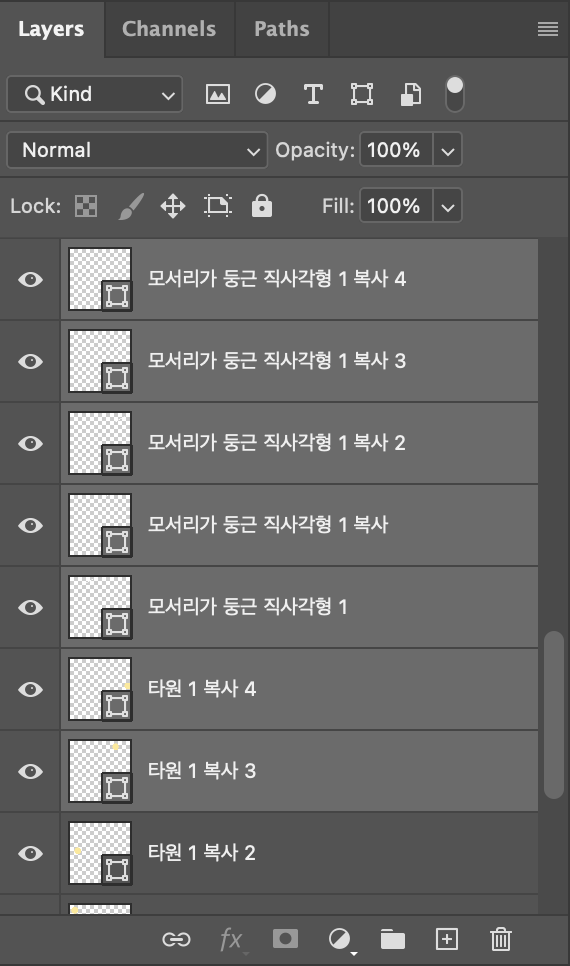
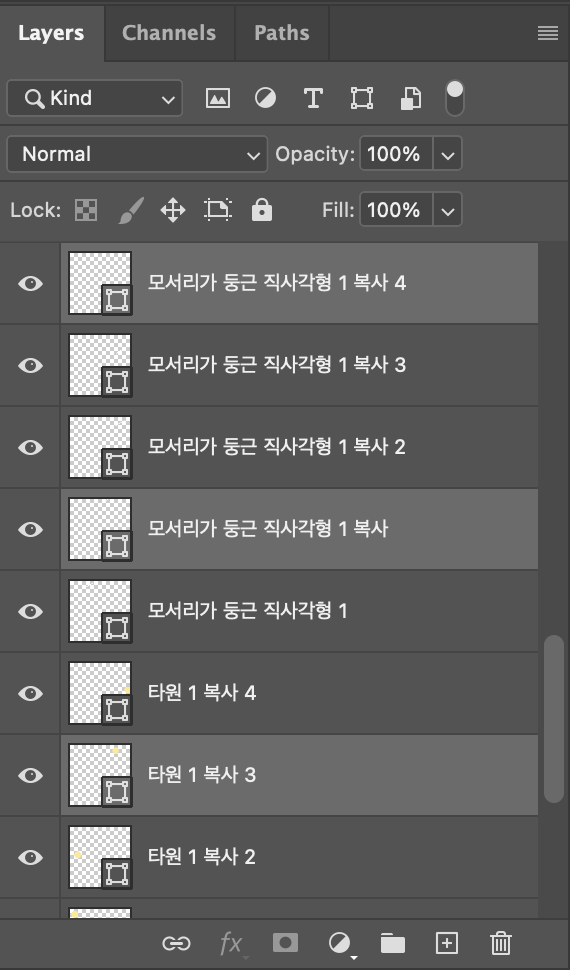
포토샵 레이어 병합 합치는 방법
포토샵 실행 후 합치고 싶은 레이어가 차례대로 있다면 Shift를 누른 상태로 첫 번째 레이어 선택하고
합치고 싶은 마지막 레이어를 선택해주시면 레이어가 차례대로 선택이 됩니다.
합치고 싶은 레이어가 차례대로 있지 않고 레이어 곳곳에 떨어져 있다면
Ctrl를 누르면서 원하는 레이어를 선택해주시면 됩니다.
이때 Ctrl를 계속 누르고 있는 상태로 레이어를 선택해주셔야 합니다.
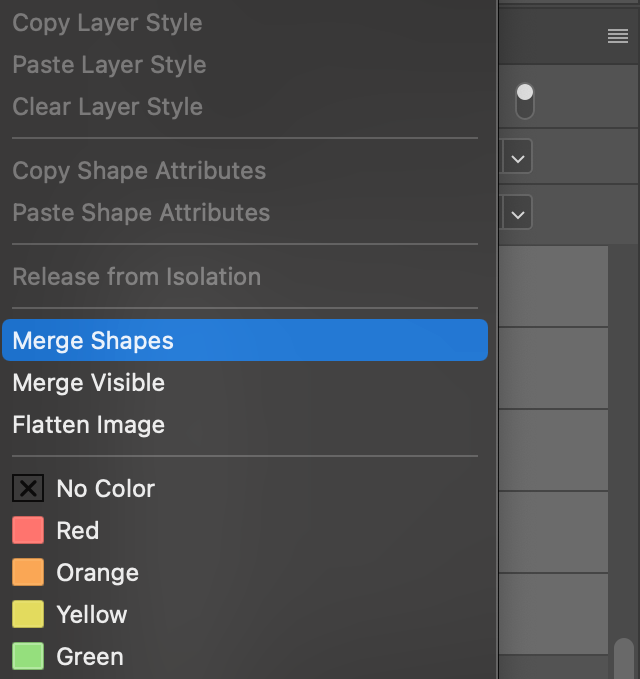
이렇게 합치고 싶은 레이어 선택이 완료했으면 그 상태로 마우스 우클릭을 해주시면 됩니다.
마우스 우클릭을 하면 아래에 있는 Merge Shapes 레이어 병합이 있습니다.
레이어 병합을 클릭해주시면 내가 선택한 레이어들이 한 개의 레이어로 합쳐지게 됩니다.
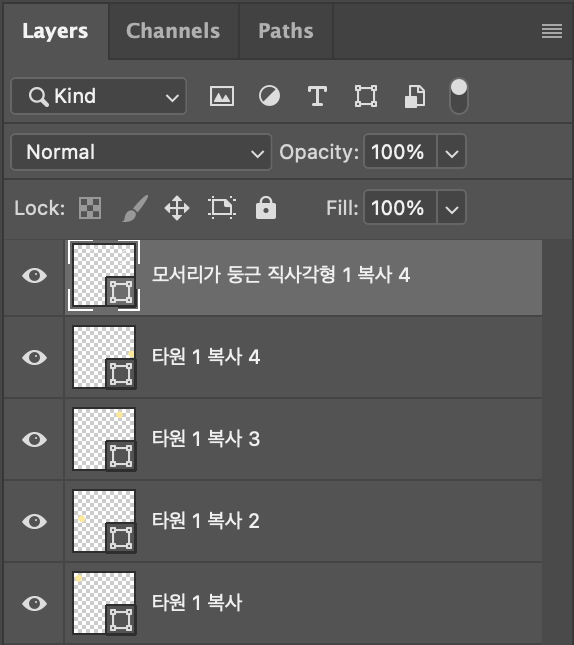
또는 단축 키은 Ctrl+E 를 눌러주시면 선택 한 레이어가 하나로 합쳐지게 됩니다.
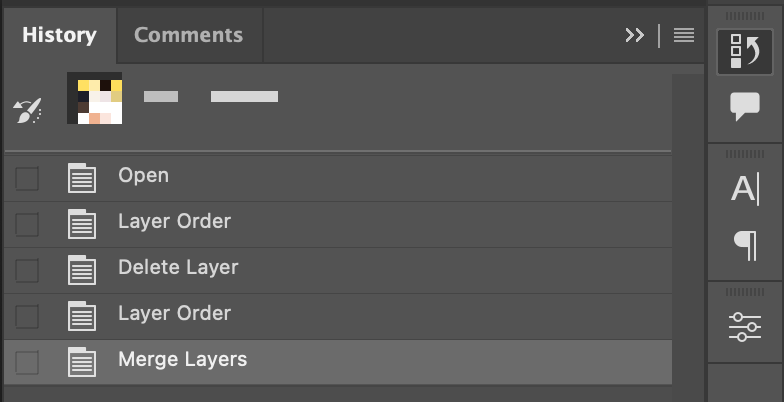
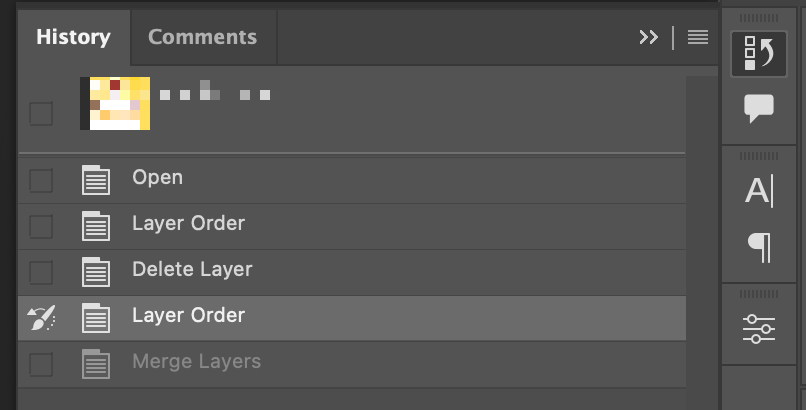
레이어 병합을 되돌리는 방법
그렇다면 합친 레이어를 풀 수 있는 방법은 없을까?라고 생각하실 수 있습니다.
하나로 합친 레이어를 풀 수 있는 방법은 히스토리밖에 없습니다.
History라고 얘기를 하면 뭐지?라고 생각하실 수 있는데 바로 Ctrl+Z입니다.
히스토리는 포토샵 작업한 내역이 있는 걸 의미합니다.
Ctrl+Z 를 누르면 이전 작업으로 한 번만 이동이 됩니다.
이때 Ctrl+Alt+Z를 누르면 계속해서 이전 작업으로 이동할 수 있습니다.
하지만 무한 이전 작업으로 이동되는 건 아닙니다.
이렇게 단축키를 눌러서 이전 작업으로 이동 할 수 있고,
History 창을 열어서 원하는 곳으로 이동 할 수도 있습니다.




